- 1. Chức năng
- Trong phần mềm sẽ thường làm việc với bảng số liệu – các danh mục từ điển hoặc kết quả báo cáo sau khi chương trình thực hiện tính toán theo điều kiện lọc số liệu.
- Thanh công cụ: với các chức năng như “làm mới” số liệu, quay về “màn hình lọc”, “xem” chứng từ gốc, xem số liệu “chi tiết”, “kết xuất” ra excel...

- Trường nhóm số liệu: để kéo thả trường số liệu cần nhóm theo

- Dòng tiêu đề các cột số liệu: có thể thực hiện các thao tác thay đổi độ rộng của cột, di chuyển vị trí cột, sắp xếp các dòng theo thứ tự tăng dần hoặc giảm dần, tính toán thống kê số liệu của cột.

- Bảng kết quả số liệu
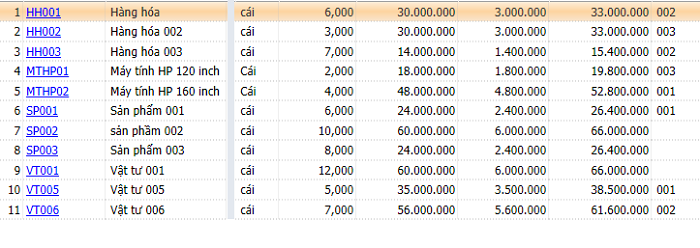
- Dòng lọc số liệu: lọc số liệu như trên bảng excel.

- Dòng tổng cộng: cộng giá trị của các cột số.

Phần này sẽ hướng dẫn các thao tác với bảng số liệu.
Các thao tác thường làm việc với bảng số liệu như: lọc, sắp xếp, nhóm số liệu, điều chỉnh bảng.
Để thuận tiện cho trình bày, một số hình ảnh minh họa sẽ lấy từ màn hình khi “Báo cáo tổng hợp bán hàng”.
Màn hình kết quả bảng dữ liệu “Báo cáo tổng hợp bảng số liệu”:
Bảng dữ liệu gồm có các vùng thông tin sau: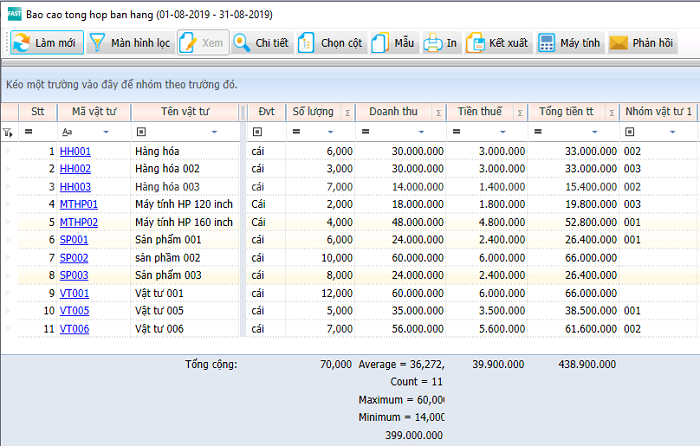
- Thanh công cụ: với các chức năng như “làm mới” số liệu, quay về “màn hình lọc”, “xem” chứng từ gốc, xem số liệu “chi tiết”, “kết xuất” ra excel...
- 2. Lọc, tìm kiếm dữ liệu
-
Chương trình cho phép lọc số liệu giống như lọc số liệu trên bảng excel.
- Bấm vào biểu tượng “=” ở bên trái của cột đối với trường số, và biểu tượng đối với trường ký tự và trường ngày.
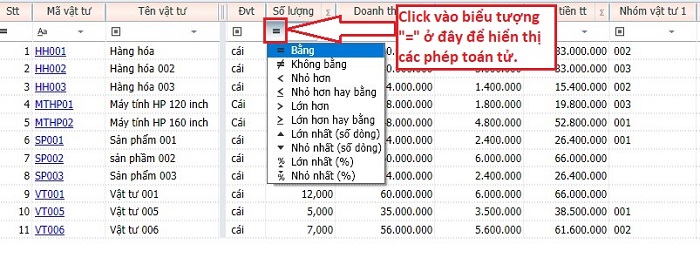 Chọn giá trị so sánh để lọc
Chọn giá trị so sánh để lọc
- Phương án 1: Gõ trực tiếp giá trị vào ô trống ngay phía sau toán tử.

- Phương án 2: Bấm vào biểu tượng hình tam giác nhỏ ở bên phải của cột để sổ ra danh sách các giá trị ngầm định do chương trình đề xuất và chọn từ đó.
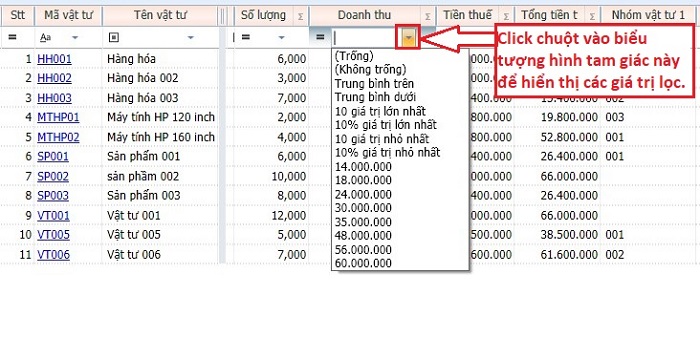 Các phép toán tử đối với trường số
Các phép toán tử đối với trường số
- “Bằng”, “=”: lọc ra các dòng có giá trị bằng giá trị lọc.
- “Không bằng”, “#”: lọc ra các dòng có giá trị không bằng giá trị lọc.
- “Nhỏ hơn”, “<”: lọc ra các dòng có giá trị nhỏ hơn giá trị lọc.
- “Nhỏ hơn hay bằng”, “≤”: lọc ra các dòng có giá trị nhỏ hơn hoặc bằng giá trị lọc.
- “Lớn hơn”, “>”: lọc ra các dòng có giá trị lớn hơn giá trị lọc.
- “Lớn hơn hay bằng”, “≥”:lọc ra các dòng có giá trị nhỏ lớn hoặc bằng giá trị lọc.
- “Lớn nhất (số dòng)”, "▲": lọc ra n dòng có giá trị lớn nhất.
- “Nhỏ nhất (số dòng)”, “▼”: lọc ra n dòng có giá trị nhỏ nhất.
- “Lớn nhất (%)”: lọc ra % số dòng có giá trị lớn nhất. Ví dụ có 100 dòng và nhập 20% thì sẽ lọc ra 20 dòng có giá trị lớn nhất.
- “Nhỏ nhất (%)”: lọc ra % số dòng có giá trị nhỏ nhất. Các phép toán tử đối với trường ngày
- “Chứa”: Có chứa các ký tự ở trong. Ví dụ ngày 21-08-2019 thì dùng phép toán tử này gõ ký tự “21” thì sẽ tìm ra. Các phép toán tử đối với trường ký tự, trường mã
- “Chứa”: có chứa các ký tự ở trong. Ví dụ: có chứa các ký tự TNHH.
- “Không chứa”: không chứa các ký tự ở trong. Ví dụ: không có chứa các ký tự TNHH.
- “Như”: bắt buộc phải bằng toàn bộ.
- “Không như”: không bằng toàn bộ, chỉ cần có 1 ký khác.
- “Phù hợp”: giống như toán tư chứa.
- “Không phù hợp”: giống như toán tử không chứa.
- “Bắt đầu”: lọc các dòng có giá trị bắt đầu (từ bên trái) bằng giá trị điều kiện lọc.
- “Không bắt đầu”: bắt đầu không phải là giá trị so sánh.
- “Kết thúc”: Kết thúc chuỗi là ký tự so sánh.
- “Không kết thúc”: Kết thúc chuỗi không phải là ký so sánh. Các giá trị lọc do chương trình ngầm định đưa ra
- “Trống”: lọc các dòng để trống, không có giá trị.
- “Không trống”: lọc các dòng có bất kỳ giá trị nào đó.
- “Trung bình trên”: có giá trị lớn hơn hoặc bằng giá trị trung bình cộng.
- “Trung bình dưới”: có giá trị nhỏ hơn giá trị trung bình cộng.
- “10 giá trị lớn nhất”: 10 dòng có giá trị lớn nhất.
- “10% giá trị lớn nhất”: 10% số dòng có giá trị lớn nhất. Ví dụ có 100 dòng và nhập 20% thì sẽ lọc ra 20 dòng có giá trị lớn nhất.
- “10 giá trị nhỏ nhất”: 10 dòng có giá trị nhỏ nhất.
- “10% giá trị nhỏ nhất”: % số dòng có giá trị nhỏ nhất. Ví dụ có 100 dòng và nhập 20% thì sẽ lọc ra 20 dòng có giá trị nhỏ nhất.
- “Giá trị”: là giá trị thực của một trong các giá trị ở các dòng. Hủy bỏ lọc của 1 trường
Các thao tác thực hiện tại dòng lọc số liệu:
Có thể lọc cho nhiều trường cùng 1 lúc.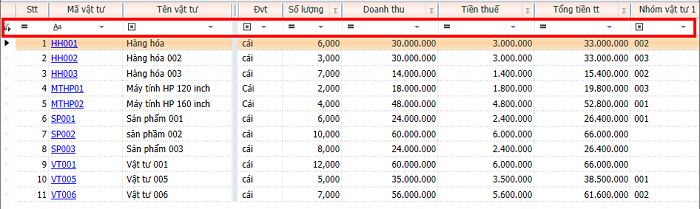
Các toán tử so sánh tùy thuộc vào loại trường: trường số, trường ngày hay là trường ký tự (mã, tên, diễn giải…).
Để lọc số liệu thì trước hết chọn toán tự so sánh và sau đó chọn giá trị so sánh.
Chọn toán tử lọc
Các toán tử đối với trường ngày cũng giống như các toán tử đối với trường số, ngoài ra còn có thêm toán tử sau:
Các toán tử đối với trường ký tự cũng giống như các toán tử đối với trường số, ngoài ra còn có thêm toán tử sau:
Để hủy bỏ đ/k lọc thì ta bấm vào biểu tượng bỏ đ/k lọc hoặc thực hiện thao tác xóa giá trị lọc tại ô nhập giá trị lọc.
Lọc theo nhiều trường cùng 1 lúc
Chương trình cho phép lọc theo nhiều trường cùng một lúc. Sau khi lọc theo một trường thì ta chuyển sang trường khác để thực hiện lọc thêm trường nữa.
Ví dụ, lọc báo cáo tổng hợp bán hàng theo trường doanh thu và nhóm vật tư 1, ta được kết quả:
- Bấm vào biểu tượng “=” ở bên trái của cột đối với trường số, và biểu tượng đối với trường ký tự và trường ngày.
- 3. Tính toán với cột số liệu
- Đối với các cột là trường số thì có thể thực hiện các phép tính toán số liệu ở các cột tại ô tổng cộng.
- “Average”: hiển thị giá trị trung bình cộng của tất cả các dòng.
- “Count”: đếm số dòng dữ liệu.
- “Maximum”: giá trị lớn nhất của các dòng dữ liệu.
- “Minimum”: giá trị bé nhất của các dòng dữ liệu.
- “Sum”: tổng giá trị tất cả các dòng cộng lại.
Để thực hiện, nhấn vào biểu tượng ở bên phải ô tiêu đề của cột. Đánh dấu [v] vào phép tính muốn tính. Sau đó nhấn
ở bên phải ô tiêu đề của cột. Đánh dấu [v] vào phép tính muốn tính. Sau đó nhấn  bên dưới để chương trình thực hiện tính toán, nếu muốn hủy bỏ tính toán thì nhấn vào
bên dưới để chương trình thực hiện tính toán, nếu muốn hủy bỏ tính toán thì nhấn vào  để hủy.
để hủy.
Chương trình cho phép thực hiện nhiều phép toán cùng lúc.
Có các phép tính sau:
- 4. Sắp xếp bản dữ liệu
- Click chuột vào tiêu đề của cột đó. Chương trình sẽ tự động sắp xếp số liệu theo thứ tự tăng/giảm/thứ tự ban đầu của cột đó.
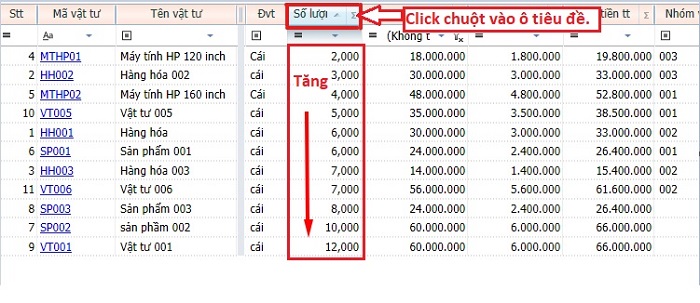
- 5. Nhóm số liệu
- Nhóm các số liệu theo một trường bất kỳ nào đó. Ta click chuột vào ô tiêu đề và giữ chuột kéo vào ô có dòng chữ “kéo một trường vào đây để nhóm theo trường đó”. Có thể kéo thêm các trường khác để nhóm các dòng số liệu bên một nhóm khác.
Ví dụ, tại báo cáo tổng hợp bán hàng nhóm theo nhiều đối tượng ta kéo cột “Mã kho” và cột “Nhóm vật tư 1” lên phía trên để nhóm thì được kết quả:
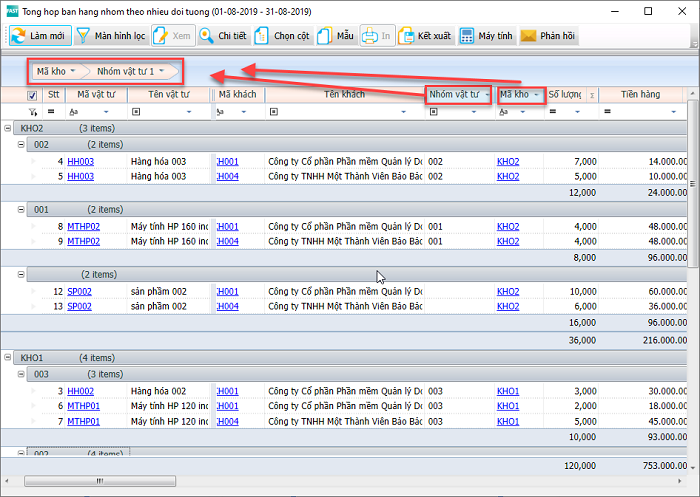
- 6. Điều chỉnh độ rộng và vị trí các cột số liệu
- Điều chỉnh bảng gồm có di chuyển và thay đổi độ rộng của các trường.
Di chuyển vị trí các cộtDi chuyển chuột vào cột cần thay đổi vị trí sắp xếp, click chuột và giữ kéo đến vị trí muốn thay đổi.
Thay đổi độ rộng của trường
Di chuyển chuột vào đường kẻ ranh giới giữa 2 cột tiêu đề tới khi trỏ chuột chuyển thành mũi tên 2 chiều, thì nhấn giữ chuột kéo sang phải để tăng độ rộng cột, hoặc kéo sang trái để giảm độ rộng cột.
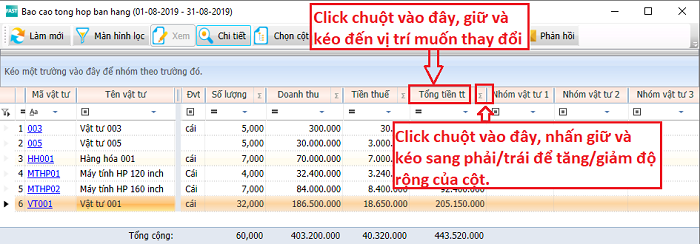
Video hướng dẫn chung các thao tác về bảng số liệu:
Xem thêm
Hướng dẫn chung các thao tác khi lập báo cáo.